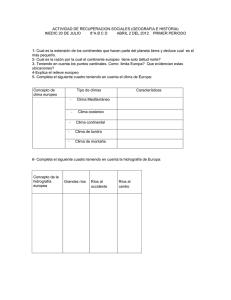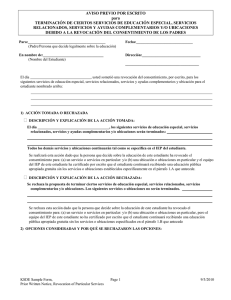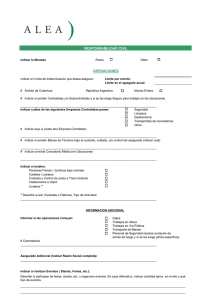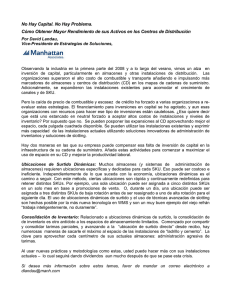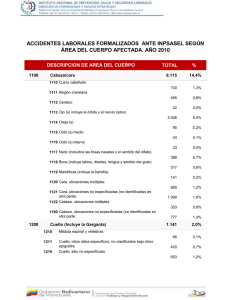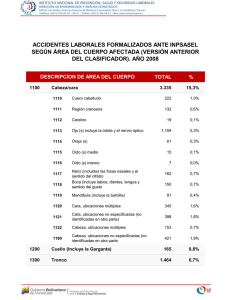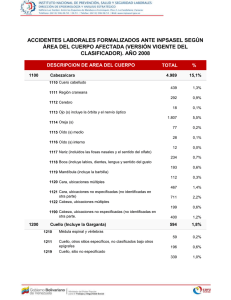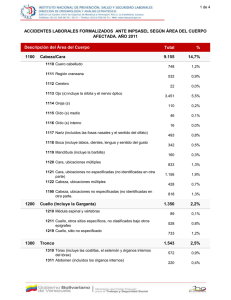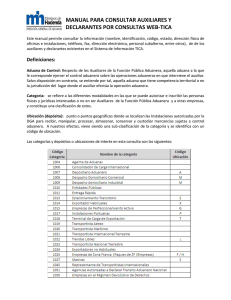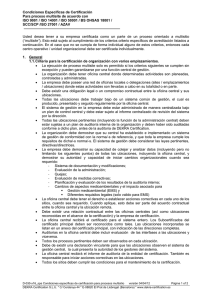manual ubicaciones
Anuncio
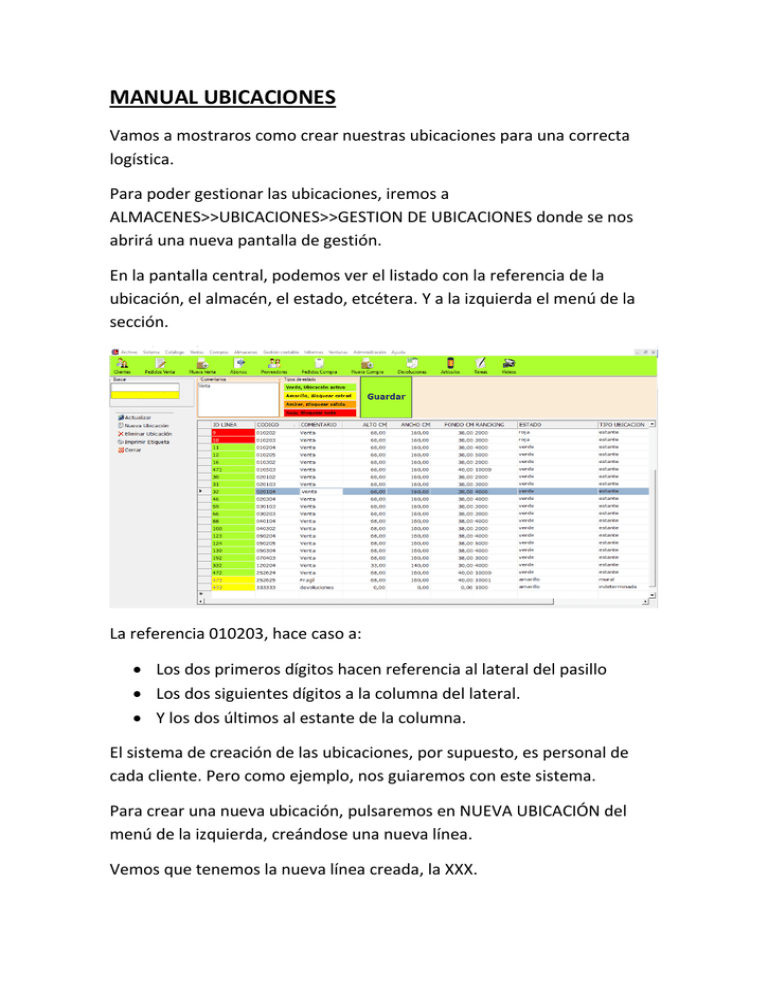
MANUAL UBICACIONES Vamos a mostraros como crear nuestras ubicaciones para una correcta logística. Para poder gestionar las ubicaciones, iremos a ALMACENES>>UBICACIONES>>GESTION DE UBICACIONES donde se nos abrirá una nueva pantalla de gestión. En la pantalla central, podemos ver el listado con la referencia de la ubicación, el almacén, el estado, etcétera. Y a la izquierda el menú de la sección. La referencia 010203, hace caso a: Los dos primeros dígitos hacen referencia al lateral del pasillo Los dos siguientes dígitos a la columna del lateral. Y los dos últimos al estante de la columna. El sistema de creación de las ubicaciones, por supuesto, es personal de cada cliente. Pero como ejemplo, nos guiaremos con este sistema. Para crear una nueva ubicación, pulsaremos en NUEVA UBICACIÓN del menú de la izquierda, creándose una nueva línea. Vemos que tenemos la nueva línea creada, la XXX. En las columnas del listado iremos introduciendo los datos CÓDIGO: Es el código de dicha ubicación. ID ALMACEN: hace referencia del almacén que estamos creando. Se puede dar el caso de que tengamos varios almacenes físicos. ESTADO: Esta casilla nos indica el estado de la ubicación, hay 4 posibles estados: o ACTIVA: permite tanto la salida como la entrada de producto y se representa en color verde. o BLOQUEO ENTRADA: permite únicamente la salida de producto, no pudiendo entrar producto en esa ubicación y se representa en color amarillo. o BLOQUEO SALIDA: Permite únicamente la entrada de producto, impidiendo la venta o Salida de mercancía, se representa en color naranja. o BLOQUEO TOTAL: Bloquea la ubicación tanto de salida del producto como de entrada. Se recomienda esta opción para hacer los inventarios y se representa en color rojo. RANCKING: Mediante el Rankin, damos prioridad a los productos i/o estantes que nos interesa. En los siguientes campos, podemos leer ALTO, ANCHO, FONDO, esto hace referencia a las medidas del estante. El campo TIPO, nos define el estante sobre el que esta nuestro producto. Vemos tres denominaciones: o ESTANTE: Es la estantería donde ser encuentra el producto. o INDETERMINADA: se puede dar el caso de que el producto sea tan grande que descanse sobre un palet. o MURAL: Hace referencia a los productos tipo blíster, que se encuentran colgados de una varilla o similar. Por último, vemos el campo Comentarios, donde escribiremos cualquier anotación referente a esa ubicación. Una vez rellenado todos los campos, PULSAREMOS en Guardar, actualizamos y veremos como la ID LINEA, se vuelve del color del estado que hayamos elegido.